仮想化環境としてお互いに相容れない Hyper-V と VMware Server は、1台の PC で共存できるのでしょうか。デスクトップ PC から「お下がり」としてサーバ用に転用した Core 2 Duo マシンに、Windows Server 2008 R2 をインストールし、既存の Virtual Server で稼働している仮想マシンを移行しつつ試してみました。
Core 2 Duo PC なら Hyper-V にしとくでしょう、と
Pentium 4 時代は、こういう構成で、32ビット PC で可能な仮想化技術を 1台で 2種類同時に試してしまおう的な構成でした。
| ゲスト OS | Windows 系、Linux 系 OS | |
| 仮想化技術 | Virtual Server 2005 R2 | VMware Server |
| ホスト OS | Windows Server 2003 / 2008 (32bit) | |
| CPU | Pentium 4 (Northwood) | |
Core 2 Duo は Hyper-V が動作する条件を満たしているので、Windows Server 2008 も 64ビット版にして Hyper-V にするのが普通でしょう。さらにご多分にもれず、同じ OS 上に VMware Server もインストールしようというわけです。
| ゲスト OS | Windows 系、Linux 系 OS | |
| 仮想化技術 | Hyper-V | VMware Server |
| ホスト OS | Windows Server 2008 R2 (64bit) | |
| CPU | Core 2 Duo E6700 | |
OS は、8月から MSDN サブスクリプションで入手可能になった Windows Server 2008 R2 を使用します。64ビット版だけの提供になったので、32ビットアーキテクチャの CPU では最早インストールすることができません。
Hyper-V のインストールは簡単
Windows Server 2008 R2 には Hyper-V が同梱 ((あえて Hyper-V 無しの若干廉価モデルというのもある。)) されていて、インストール自体は [役割の追加ウィザード] で簡単にできます。
VHD ファイルは共通、ただしアドオンは事前に要削除
Virtual Server では 1つの仮想マシンあたり 2本のファイルで管理していましたが、
- .vmc ファイル … 仮想マシンに割り当てるメモリ、HDD、NIC といった環境設定ファイル。XML 形式
- .vhd ファイル … 仮想ハードディスク。HDD 丸ごと 1本のファイルにダンプしたようなもの
Hyper-V ではこのうち .vhd ファイルは形式が共通なのでそのまま使えます。.ただし、事前に「バーチャルマシン追加機能」はアンインストールしておく必要があるのが注意点でしょう。Virtual Server 環境は最低でも 1台残しておかないと泣きを見ます 🙂
.vmc は使えないので、新たに拡張子 .xml のファイルをウィザードで作成する必要があります。
Hyper-V が動くはずの CPU でも動かないことがある
こうして、Virtual Server からさくさくと引っ越してきた仮想マシンを起動してみましたが、
「ハイパーバイザーが実行されていないため、仮想マシンを起動できませんでした」と言われて起動できません。第一の関門です。
良くしたもので、SecurAble というツールがあり、Hyper-V が動作するための 3つの条件が実際に満たされているかを確認することができます。問題の Core 2 Duo マシンでは、Hardware DEP (データ誤実行防止) がオフになっているとの指摘が。
実は、P5W DH Deluxe マザーボードではデフォルトで OFF になっている模様。BIOS でオンにします。
BIOS 設定のうち、どれが肝心の DEP に関する設定なのかが分かりにくいところです。DEP という表現はおそらく Microsoft 寄りの表現だと思われ、BIOS にその通り DEP と書いてあるわけではありません。P5W DH Deluxe の場合は Execute Disable Function となっていました。この辺は頑張って探すしかないでしょう。
再度 SecurAble で、DEP が ON になったことを確認します。
次回は VMware Server のインストールと、共存可能かどうかのテスト編です。
つづく。
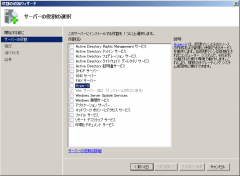
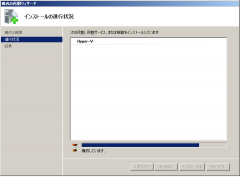
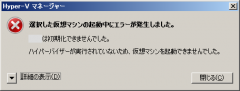


コメントを残す
コメントを投稿するにはログインしてください。